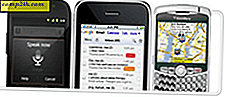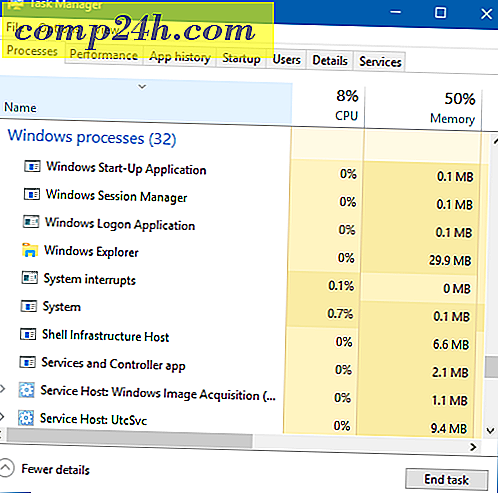So löschen Sie Firefox 4-Verlauf, Cookies und Cache

Vor einem Jahr haben wir den ultimativen Leitfaden zum Löschen Ihres Firefox-Verlaufs und -Cache geschrieben. Seitdem hat Mozilla die Firefox-Version 4.0 veröffentlicht und eine komplett neue Oberfläche auf den Browser gepackt. Das Löschen der Geschichte ist relativ gleich, aber wir haben Anweisungen für den aktualisierten Prozess sowie ein paar groovige Extras, um sicherzustellen, dass Firefox bereinigt wurde.
Schritt 1
Klicken Sie in Firefox 4 auf die Firefox- Menüschaltfläche oben links im Browser. Wählen Sie Verlauf> Aktuellen Verlauf löschen ...
Tipp: Sie können Strg + Umschalt + Entf als Hotkey-Kombination drücken, um den letzten Verlauf zu öffnen.

Alternativ können Sie auch Alt + T drücken, um das Werkzeugmenü aufzurufen, und dann Letzte Historie löschen auswählen ...

Oder, wenn Sie wirklich Probleme haben, den Verlaufsdialog zu finden ... Kopieren Sie die folgende URL und fügen Sie sie in die Adressleiste von Firefox ein:
chrome: //browser/content/sanitize.xul
Schritt 2
Klicken Sie auf den Abwärtspfeil neben Details, und aktivieren Sie alle Kontrollkästchen für Elemente, die Sie löschen möchten. Als nächstes gehe zum Bereich Zeit Box und Wählen Sie, wie lange Sie den Cache löschen möchten.
Wenn Sie Heute auswählen, wird der Verlauf von 24 Stunden gelöscht, und wenn Sie Alles auswählen, wird der gesamte Verlauf gelöscht.

Erledigt!
Nachdem Sie auf "Jetzt löschen" geklickt haben, sollte Firefox Ihren Browserverlauf, den Cache und die Cookies vollständig gelöscht haben (vorausgesetzt, Sie haben die Kästchen neben ihnen angekreuzt). Das ist alles dazu! Sie haben jetzt eine groovy bereinigte Kopie von Firefox und alle unerwünschten Browserhistorien / Daten werden gelöscht.
Erweiterte Überprüfung
Wenn Sie sichergehen möchten, dass Ihr Cache gelöscht ist, geben Sie " About:" in die Firefox-Adressleiste ein. Von hier aus die Anzahl der Einträge unter Disk-Cache-Gerät sollte 0 sein . Dadurch erhalten Sie auch den Speicherort des Ordners, in dem Ihr Cache gespeichert ist, sodass Sie ihn manuell öffnen und löschen können.

Manchmal sitzen ein paar übrig gebliebene Cookies herum, selbst nachdem Sie den Cache geleert haben. Sie können dies überprüfen, indem Sie die folgende URL in Ihre Adressleiste kopieren und einfügen:
chrome: //browser/content/preferences/cookies.xul
Klicken Sie im Cookie- Fenster auf die Schaltfläche Alle Cookies entfernen, um sie vollständig zu löschen.

Und last, but not least, verwenden Sie diese URL, um zu überprüfen, ob der Verlauf gelöscht wurde:
chrome: //browser/content/history/history-panel.xul
Das Fenster sollte vollständig leer sein.